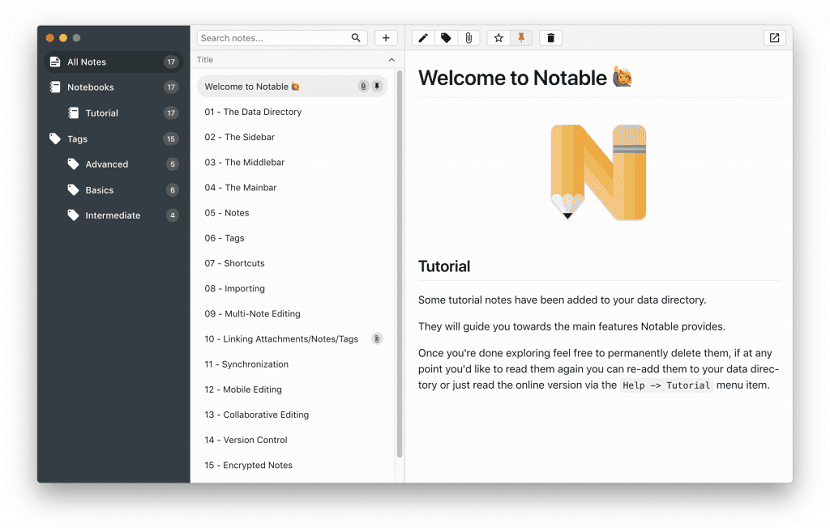
Linux pasaulē ir liels skaits lietojumu visu veidu mērķiemSākot ar attēlu redaktoriem, multivides atskaņotājiem un beidzot ar lietojumprogrammām, lai izveidotu shēmas, 3D modelēšanu un daudz ko citu.
Bet no sistēmai būtiskajām lietojumprogrammām ir teksta redaktori, no kuriem vairāki no tiem ir apskatīti šeit emuārā.
Starp kuriem pat katram no tiem ir savs īpašais mērķis, sākot no vienkāršākajiem (ne tik vienkāršajiem), kurus izmanto terminālā, piemēram, nano vai vim, vai grafiskajā saskarnē, piemēram, gedit, kate, bluefish.
Šoreiz mēs runāsim par vienkāršu, bet noderīgu teksta redaktoru, kuru esmu pārliecināts, ka vairāk nekā viens radīs vēlmi izmēģināt.
Ievērojams ir neliels Markdown redaktors Licencēts (MIT), kas ir diezgan labs, ja esat iepazinies ar patentētiem rīkiem, piemēram, Apple Notes vai Evernote.
Tam ir saskarne, kas ir ļoti līdzīga Apple piezīmjdatoram. Ievērojams piedāvā lietotājam iespēju izveidot piezīmjdatorus piezīmju ievietošanai WYSIWYG un bez tā bloķēšanas patentētā formātā.
Ievērojams Tas ir starpplatforms un atbalsta pielikumu, attēlu, kodu bloku formatēšanas pievienošanu, iespēju meklēt piezīmēs, grāmatzīmē vai piespraust dažas piezīmes, pievienot tagus un daudz ko citu.
Šī programmatūra darbojas lokāli, bet jūs varat sinhronizēt savas piezīmes, izmantojot Dropbox līdzīgu versiju vai pat ar Git.
Turklāt, mēs varam uzsvērt, ka Notable neizmanto nevienu WYSIWYG redaktoru. Jūsu piezīmes ir tīri Markdown faili, jo to metadati tiek saglabāti kā Markdown.
Starp galvenajām iezīmēm, kuras var izcelt šajā teksta redaktorā, ir:
- Nav patentētu formātu: ievērojams ir tikai jauka strukturētas mapes priekšējā daļa, kā parādīts iepriekš.
- Piezīmes ir neapstrādāti Markdown faili, to metadati tiek glabāti kā Markdown materiāli.
- Pielikumi ir arī plakani faili, ja pievienojat attēlu.jpgnota, viss tiks saglabāts un pieejams tāpat kā jebkurš cits fails.
- Ievērojams neizmanto nevienu WYSIWYG redaktoru, tas vienkārši uzraksta Markdown un tas tiek atveidots kā Markdown.
- Iebūvētais redaktors ir CodeMirror, tas nozīmē, ka pēc noklusējuma jūs saņemat tādas lietas kā vairāku kursoru.
- Ja ar vienu saīsni ir nepieciešamas uzlabotas rediģēšanas funkcijas, pašreizējo piezīmi var atvērt tās noklusējuma Markdown redaktorā.
- Tagi, kas pievienoti uz nenoteiktu laiku, gandrīz visas pārējās piezīmju veidošanas lietotnes atšķiras starp piezīmjdatoriem, tagiem un veidnēm.

Programmā Notable viņiem var būt saknes tagi (foo), tagi, kurus var pievienot bezgalīgi (foo / bar, foo /… / qux), un tas joprojām atbalsta piezīmjdatorus un veidnes, tie ir tikai īpaši tagi ar citu ikonu (Notebooks / foo , Veidnes / foo / bar).
Kā Linux instalēt ievērojamo?
Tiem, kurus interesē iespēja instalēt un pārbaudīt šo pasakaino Markdown redaktoru savās sistēmās, Viņi to var izdarīt vienā no šiem veidiem, kas mums ir kopīgi tālāk.
Parasti jebkuram Linux izplatījumam, mēs varam instalēt šo lietojumprogrammu, lejupielādējot tās kodu no git.
Vienīgā prasība, kas mums jāpilda mūsu sistēmā, ir tā, ka tā var instalēt un palaist lietojumprogrammas, kas rakstītas Node.js.
Tādēļ, ja jums nav šī atbalsta, varat to izdarīt šādi.
Arch Linux un tā atvasinājumos, piemēram, Antergos, Manajaro Linux, palaidiet šādu komandu, lai to instalētu:
sudo pacman -S nodejs npm git
Debian, Ubuntu, Linux Mint un visos to atvasinājumos jums ir jāpalaiž šāda komanda:
sudo apt-get install nodejs npm git
Vietnē RHEL, CentOS vispirms jāiespējo EPEL krātuve.
sudo yum install epel-release
Un pēc tam instalējiet Nodejs, izmantojot komandu:
sudo yum install nodejs npm git
Fedorā viņiem vienkārši jāizpilda šāda komanda:
sudo dnf install nodejs npm git
Lai instalētu redaktoru, mums vienkārši jāievada šādi:
git clone https://github.com/fabiospampinato/notable.git cd notable npm install npm run svelto:dev npm run iconfont npm run tutorial npm run dev
Instalēšana Arch Linux
Arch Linux un tā atvasinājumu īpašajam gadījumam redaktora instalēšanu viņi var veikt citā veidā, jums vienkārši jābūt iespējotam atbalstam, lai instalētu lietojumprogrammas no AUR.
Komanda, kas viņiem jāizpilda, ir:
yay -S notable-bin
uz brīdi man šķita, ka redzu Joplinu.
Hi David,
Vakar vakarā es instalēju Notable redaktoru savā piezīmjdatorā ar Ubuntu 18.04.1, bet pēc ļoti ilga instalēšanas procesa (izpildot jūsu norādījumus), kas ilga stundu vai vairāk, konsole palika inerta, kursors tika fiksēts, bet akceptēja rakstzīmju ievadi , jā Nu, jebkurai ierakstītai komandai nebija nekādas ietekmes, līdz es beidzot nolēmu nogalināt sesiju.
Tagad man nav īsinājumtaustiņu, nav tiešas piekļuves vai jebkas cits, kas man saka, vai instalēšana ir pabeigta, veiksmīgi vai nē.
Vai jums būtu kādi ieteikumi.
Paldies un pateicos!
Balamute
Sveiki, labrīt. Ņemot vērā to, ko man teicāt, jūs izvēlējāties kompilāciju (jā, tas vienmēr ir garāks). Jūs varētu izvēlēties lietotni AppImage, kuru varat iegūt, izmantojot:
wget https://github.com/fabiospampinato/notable/releases/download/v1.1.0/Notable.1.1.0.AppImage
Vai arī izvēlieties Snap paketi:
wget https://github.com/fabiospampinato/notable/releases/download/v1.1.0/notable_1.1.0_amd64.snap
Sveiks, Deivid, vai ir programmatūras atinstalēšanas komanda? tā kā fedorā tas man nedarbojas pareizi.